Postman on utiliit, mida kasutatakse rakenduste programmeerimisliidese (API) loomiseks, samuti nende testimise, avaldamise ja haldamise automatiseerimiseks. Alates üsna tagasihoidlikust algusest brauserilaiendina on see järk-järgult arenenud üheks eelistatumaks API arendamise koostööplatvormiks. Postman ühildub peaaegu iga kommertsoperatsioonisüsteemi ja ka Linuxiga.
See juhend õpetab teid Postmani installimiseks ja Ubuntu 20-s alustamiseks.04.
Postmani installimine Ubuntu 20-sse.04?
Laadime alla Postmani Ubuntu 20 jaoks.04 kasutades tarkvara pakendamise ja levitamise süsteemi nimega Snap. Neile, kellele see pole tuttav, on Snap eraldiseisev pakett, mis lihtsustab tarkvara arhiveerimist ja installimist. Kiirete pakettide korralik on see, et neid on vähe hooldatud, kuna nad värskendavad ja hooldavad ennast automaatselt.
Postmani ametlik lisapakett on saadaval otse arendajatelt. Postmani jaoks snap-paketi taotlemiseks ja installimiseks käivitage terminal ja sisestage järgmine käsk:
$ sudo snap install postman
Allalaadimist ja installimist kontrollib väljund.
Kuigi kiirpaketid värskendavad ennast, pidage meeles, et arendajad vastutavad pakettide õigeaegse hooldamise eest. Nii et kui arendajad lõpetavad mingil põhjusel lisapakettide värskendamise, peate tarkvara uued värskendused ise otsima.
Postmanit saate laiendina kasutada ka oma veebibrauseris.
Postimehega alustamine
Nüüd, kui oleme Postmani installinud, on meil ülevaade selle põhifunktsioonidest.
Käivitage programm, liikudes otsinguribale ja tippides „Postimees“, seejärel klõpsake selle ikoonil.

Esimesel käivitamisel näete kuvatavat akent, milles palutakse teie kasutaja mandaat sisse logida. Kuna olete just rakenduse installinud, siis kas loote konto või jätate sisselogimisprotsessi vahele ja proovite esmalt rakendust, kuid soovitame teil konto luua, kuna te ei läheks sellest ilma sünkroonimis- ja varundamisvalikud, mis nõuab kontoga sisselogimist.
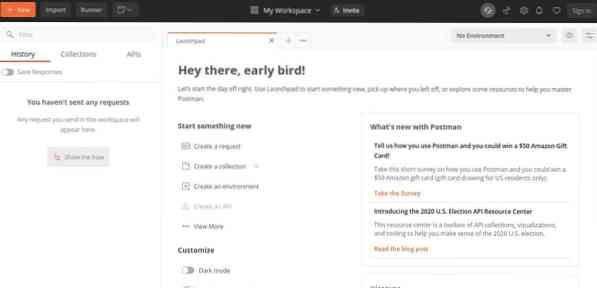
Postimehe kohta peaksite üksikasjalikult õppima Postmani õppekeskusest. Kuid vaatame, kuidas saame JSON-i taotleda, saates GET-päringu veebis aktiivsele REST-i API-le.
Jsonplaceholdereri API juurde pääsete järgmisele URL-ile: https: // jsonplaceholder.tüpikood.com / kasutajad.
Määrake päringu tüübiks “GET”, seejärel klõpsake nuppu Saada. Peaksite saama kasutajaloendeid sisaldava JSON-faili.
Pakkimine
Postman on API-arendajate seas testimisfunktsioonide tõttu hästi vastu võetud. Postmani abil ei pea API-de arendajad enam oma tarbetult liiga keerukaid koode tippima ja käivitama, et lihtsalt oma API-l testi teha.
See õpetus on illustreerinud Postmani installimist Ubuntu 20-sse.04. Teie järgmine samm peaks olema Postmani õppekeskusest lisateabe saamiseks selle kasutamise kohta. Lisateave selliste sisestusmeetodite kohta nagu PUT, PATCH ja DELETE, kuna neid saab Postmani abil saata. Vaadake ka seda, kuidas erinevad API arendusutiliidid Postmaniga töötavad.
Jälgige rohkem selliseid postitusi ja vaadake meie blogis veel mõnda õpetust.
 Phenquestions
Phenquestions


